Τι σημαίνει άγνωστη συσκευή; Πώς να βρείτε προγράμματα οδήγησης για άγνωστες συσκευές στη Διαχείριση Συσκευών
Σε ένα από τα προηγούμενα άρθρα μιλήσαμε για αυτό για οποιαδήποτε συσκευή. Αλλά συμβαίνει ότι πρέπει να προσδιορίσετε ακριβώς ποια άγνωστη συσκευή είναι εγκατεστημένη στον υπολογιστή σας. Το μοντέλο του, κατασκευαστής. Αυτό, με τη σειρά του, θα σας βοηθήσει επίσης να βρείτε ένα πιο κατάλληλο πρόγραμμα οδήγησης.
Ακολουθώντας τα βήματα από το άρθρο σχετικά με την εύρεση ενός προγράμματος οδήγησης, θα μάθουμε "VEN"ή "VID"Και "DEV"ή "PID"άγνωστη συσκευή. Για παράδειγμα, θα πάρω Κάρτα WiFi D-link DWA-510.
Αν κοιτάξετε το αναγνωριστικό του στη Διαχείριση Συσκευών, βλέπουμε την ακόλουθη εικόνα:
Λοιπόν τι πήραμε:
ΒΕΝ – 1814
DEV – 0302
Θα χρειαστούμε αυτά τα δεδομένα για να αναγνωρίσουμε μια άγνωστη συσκευή.
Θα το κάνουμε αυτό χρησιμοποιώντας τον ιστότοπο http://pcidatabase.com. Αυτός είναι ένας ιστότοπος που περιέχει μια μεγάλη βάση δεδομένων εξοπλισμού που παράγεται από διάφορους κατασκευαστές.
Είναι εντελώς ανοιχτός αγγλική γλώσσα, αλλά μην ανησυχείτε. Οι πληροφορίες που χρειαζόμαστε είναι εύκολο να τις βρούμε και να τις κατανοήσουμε.
Εισαγάγετε στη συμβολοσειρά αναζήτησης:
Στη γραμμή Αναζήτηση προμηθευτή: 1814
Στη γραμμή Αναζήτηση συσκευής: 0302
Και πατήστε Αναζήτησηστη γραμμή Αναζήτηση συσκευής.

Αναζήτηση στον ιστότοπο κατά VEN και DEV
Στα αποτελέσματα αναζήτησης βλέπουμε τα εξής:

αποτελέσματα αναζήτησης
Ας καταλάβουμε τι μας έδωσε η αναζήτηση. Ο πίνακας δείχνει 8 αποτελέσματα αναζήτησης. Όπως θυμάστε, καθορίσαμε 2 παραμέτρους κατά την αναζήτηση – ανά συσκευή και κατασκευαστή. Τα αποτελέσματα αναζήτησης περιέχουν πολλές τιμές που ταιριάζουν με τις προηγουμένως καθορισμένες παραμέτρους.
Από αυτές τις τιμές, πρέπει να επιλέξουμε αυτή που ταιριάζει με 2 παραμέτρους. Και συγκεκριμένα:
Αναγνωριστικό συσκευής(ή DEV) - 0302
Ταυτότητα πωλητή(ή VEN) - 1814
Η τελευταία γραμμή αντιστοιχεί σε αυτές τις τιμές. Κάντε κλικ στον σύνδεσμο προς τον κατασκευαστή.
Πηγαίνουμε στη σελίδα αυτού του κατασκευαστή (Πωλητής), όπου βλέπουμε μια λίστα συσκευών που κατασκευάστηκαν από αυτόν. Βρείτε την τιμή Device Id (ή DEV) που χρειαζόμαστε – 0302 .
Όπως βλέπουμε στην περιγραφή, αυτή η εταιρεία Τεχνολογία Ralinkπαράγει τσιπ για την κάρτα D-Link DWL-G510. Όπως θυμάστε, αυτή η κάρτα είναι η άγνωστη συσκευή που θέλουμε να αναγνωρίσουμε.
Μία από τις ειδικές καταστάσεις που προκύπτει κατά τη λειτουργία των λειτουργικών συστημάτων Windows 7 και Windows 8 είναι η περίπτωση που εμφανίζεται η Διαχείριση Συσκευών Αγνωστη συσκευή. Μπορεί να υπάρχουν διάφοροι λόγοι για αυτό το φαινόμενο. Ας ρίξουμε μια πιο προσεκτική ματιά στα πιο συνηθισμένα:
1) έχει εγκατασταθεί ένα νέο "καθαρό" Windows.
Αυτή είναι η πιο δημοφιλής περίπτωση. Τις περισσότερες φορές, μετά την επανεγκατάσταση των Windows, οι χρήστες απλά ξεχνούν ότι πρέπει επίσης να εγκαταστήσουν προγράμματα οδήγησης.
2) υπήρξε δυσλειτουργία των συσκευών ή λειτουργικό σύστημα;
Πολύ συχνά αυτό υποδηλώνει την επικείμενη κατάρρευση της συσκευής, αλλά συμβαίνει επίσης το λειτουργικό σύστημα να παρουσιάζει προβλήματα και απλά πρέπει να το τροφοδοτήσετε ξανά με το πρόγραμμα οδήγησης.
3) νέες συσκευές ή εξαρτήματα συνδέθηκαν στον υπολογιστή. Το σύστημα δεν διαθέτει κατάλληλο πρόγραμμα οδήγησης και δεν μπορεί να αναγνωρίσει τη συνδεδεμένη συσκευή.

Εάν ο Αποστολέας συσκευές Windows λέει "Άγνωστη συσκευή", τότε θα πρέπει να ξεκινήσετε ανακαλύπτοντας τι είναι. Εδώ θα μας βοηθήσουν ο κωδικός συσκευής και ο κωδικός κατασκευαστή, που είναι ενσωματωμένοι σε κάθε στοιχείο ή περιφερειακή συσκευή. Πώς να τα αναγνωρίσετε; Εύκολα! Κάντε κλικ σε μια άγνωστη συσκευή κάντε δεξί κλικποντίκι και επιλέξτε το στοιχείο μενού "Ιδιότητες":

Θα ανοίξει ένα παράθυρο ιδιοτήτων, στο οποίο πρέπει να ανοίξετε την καρτέλα "Λεπτομέρειες" και να βρείτε το στοιχείο "Αναγνωριστικό υλικού" στη λίστα ιδιοτήτων για Windows 7 και Windows 8 ή "Αναγνωριστικό παρουσίας συσκευής" στο Θήκη Windows XP:

Στις γραμμές αναζητούμε τα αναγνωριστικά VEN (πωλητής - κατασκευαστής) και DEV (συσκευή - συσκευή). Στο παράδειγμα, διάλεξα σκόπιμα μια καθορισμένη συσκευή, ώστε να μπορείτε να δείτε καθαρά πώς θα οριστεί περαιτέρω.
Τώρα πρέπει να χρησιμοποιήσετε μία από τις ηλεκτρονικές βάσεις δεδομένων στοιχείων που υπάρχουν στο Διαδίκτυο. Μπορώ προσωπικά να προτείνω δύο τέτοιες υπηρεσίες. Το πρώτο είναι το devinfo.

Εισαγάγετε τα αναγνωριστικά που βρέθηκαν στη γραμμή αναζήτησης και κάντε κλικ στο κουμπί "Αναζήτηση". Τα αποτελέσματα αναζήτησης θα εμφανίσουν τη συσκευή που αναζητάτε.
Εάν δεν βρεθεί τίποτα, δοκιμάστε να χρησιμοποιήσετε την υπηρεσία PCIDatabase.

Η ιδιαιτερότητά του είναι ότι μπορείτε να αναζητήσετε μια άγνωστη συσκευή όχι ανά ζευγάρι, αλλά με κάθε αναγνωριστικό ξεχωριστά.

Έτσι, προσδιορίσαμε σε τι βρίσκεται αυτή η Άγνωστη Συσκευή Windows Manager. Τώρα πρέπει να καταλάβουμε τι να κάνουμε για αυτό.
Η πιο σωστή διέξοδος από αυτή την κατάσταση είναι κατεβάστε από τον ιστότοπο του κατασκευαστή και εγκαταστήστε τα περισσότερα τελευταία έκδοσηοδηγούς. Εάν η συσκευή λειτουργεί σωστά, τότε στο 90% των περιπτώσεων αυτή η ενέργεια θα βοηθήσει.
Η δεύτερη επιλογή είναι να ελέγξετε το σύστημα για ιούς Μερικές φορές οι χρήστες καταφέρνουν να πιάσουν ένα τόσο κακόβουλο βρώμικο κόλπο που επηρεάζει αρχεία συστήματοςακόμα και προγράμματα οδήγησης συσκευών.
Δεν βοηθάει; Προσπαθήστε να επαναφέρετε το σύστημα στο τελευταίο που λειτουργεί.
Εάν το πρόβλημα παρουσιάζεται με μια συσκευή USB συνδεδεμένη μέσω καλωδίου, δοκιμάστε πρώτα απλώς να την επανασυνδέσετε σε μια διπλανή θύρα USB. Η συσκευή δεν αναγνωρίζεται; Θα πρέπει να δοκιμάσετε να αντικαταστήσετε το ίδιο το καλώδιο, μπορεί να είναι ελαττωματικό.
Όταν τίποτα δεν βοηθάει...
Σε αυτή την κατάσταση, τις περισσότερες φορές είναι " μη αναγνωρισμένη συσκευή«Είναι απλά ελαττωματικό. Αλλά προτού το μεταφέρετε στην υπηρεσία, δοκιμάστε να το συνδέσετε σε άλλον υπολογιστή για έλεγχο.
Κατά τη ρύθμιση του "επτά", οι χρήστες αντιμετωπίζουν πολύ συχνά μια ειδοποίηση ή ένα μήνυμα που εμφανίζεται στο δίσκο συστήματος ότι ένας άγνωστος έχει εντοπιστεί. Ίσως ναι, αλλά σε γενικές γραμμές η κατάσταση είναι πολύ πιο απλή.
Άγνωστη συσκευή στη Διαχείριση Συσκευών των Windows 7: τι είναι;
Ας ξεκινήσουμε από το γεγονός ότι κανένα Σύστημα Windows, όσο κι αν το ήθελαν οι προγραμματιστές του, δεν μπορεί να το έχει μέσα του τυπική συσκευασίαεγκατάσταση όλων των προγραμμάτων οδήγησης και για όλες τις συσκευές. Με άλλα λόγια, όταν βλέπουμε κώδικα στη διαχείριση συσκευών των Windows 7, αυτό μπορεί να σημαίνει μόνο ότι, ως εκ τούτου, από πλευράς υλικού, υπάρχει στον υπολογιστή, αλλά δεν μπορεί να λειτουργήσει κανονικά.
Τι είδους συσκευές είναι αυτές; Κατά κανόνα, αυτά είναι τα πιο τυπικά μέσα USB, ή με απλά λόγια, μονάδες flash ή αφαιρούμενοι σκληροί δίσκοι, καθώς και πληκτρολόγια MIDI χωρίς εγκατεστημένα προγράμματα οδήγησης. Πρώτα, συστήματα αρχείωνκατά τη σύνδεση μιας αφαιρούμενης συσκευής ή ακόμη gadget για κινητάμπορεί να μην ταιριάζει. Κατα δευτερον, σύστημα υπολογιστήμπορεί να σας ζητήσει αυτόματα να το μορφοποιήσετε.
Εντάξει, αν όντως σχετίζεται με τη μονάδα flash. Διαφορετικά, το πρόβλημα ότι ο χρήστης εντοπίζει μια άγνωστη συσκευή στη διαχείριση εργασιών των Windows 7 μπορεί να έχει άλλες βασικές αιτίες. Σύμφωνα με πολλούς χρήστες, το μόνο πρόβλημα είναι ότι τα προγράμματα οδήγησης είναι ξεπερασμένα. Αυτό είναι λάθος. Θα ήθελα να συμβουλεύσω τέτοιους «έξυπνους» ειδικούς να χρησιμοποιήσουν τυπικό τρόποάγνωστη συσκευή από τη βάση δεδομένων του συστήματος. Δεν λειτουργεί τίποτα, αλλά τα Windows γράφουν ότι είναι εγκατεστημένο το πιο κατάλληλο πρόγραμμα οδήγησης.
Θα πρέπει είτε να κάνετε λήψη των προγραμμάτων οδήγησης με μη αυτόματο τρόπο είτε να εγκαταστήσετε αυτόματο πελάτη. Ένα από αυτά είναι πακέτο λογισμικού Driver Booster. Προσέξτε το τρίτο αναβαθμισμένη έκδοσηεγκαθιστά στον υπολογιστή σας εντελώς δωρεάν και ενημερώνει τα προγράμματα οδήγησης αυτόματη λειτουργίαόχι ένα κάθε φορά, όπως συνέβαινε σε προηγούμενες παραλλαγές, αλλά εντελώς και ταυτόχρονα.
Πώς να εισέλθετε στη Διαχείριση Συσκευών των Windows 7 και τι να κάνετε στη συνέχεια;
Όσον αφορά τη σύνδεση στην υπηρεσία, η οποία σας επιτρέπει να βλέπετε όλες τις συσκευές είτε λειτουργούν είτε όχι, μπορείτε να σημειώσετε τον γενικό διαχειριστή, αν και δεν γνωρίζουν όλοι οι χρήστες ότι μπορείτε να απενεργοποιήσετε ή να ενεργοποιήσετε οποιαδήποτε συσκευή από άποψη υλικού στο BIOS. Εάν το στοιχείο είναι απενεργοποιημένο, ακόμη και το σύστημα δεν θα το δει κατά την εγκατάσταση.

Ωστόσο, ας δούμε το ερώτημα πώς να εισέλθετε αυτή η υπηρεσίακαι γιατί ο χρήστης βλέπει μερικές φορές έναν άδειο διαχειριστή συσκευών των Windows 7 Πρώτον, πρέπει να χρησιμοποιήσετε το μενού "Εκτέλεση" και να μην περιπλανηθείτε σε όλους τους πίνακες ελέγχου και να εισαγάγετε την εντολή devmgmt.msc εκεί. γρήγορη επιλογήκαι παρέχει πρόσβαση σε αυτήν την υπηρεσία.
Εδώ θα πρέπει να επιλέξετε ακριβώς αυτό που χρειάζεστε από το μενού προβολής. Εάν όλα τα άλλα αποτύχουν, πρέπει να χρησιμοποιήσετε το σύστημα υπηρεσιών, που καλείται από την εντολή services.msc.
Εάν δεν εμφανίζεται τίποτα
Τώρα ας περάσουμε στο πιο πιεστικό ζήτημα. Τι γίνεται αν δεν υπάρχει καθόλου ούτε μία συσκευή στον διαχειριστή, αν και ο χρήστης γνωρίζει ότι είναι εκεί και εργάζεται (ή εργάστηκε μέχρι ένα συγκεκριμένο χρονικό διάστημα);
Πρώτον, αξίζει να ελέγξετε το σύστημά σας για ιούς (αυτό δεν συζητείται). Δεύτερον, είναι πραγματικά μια μονάδα USB που δεν υποστηρίζεται από τη Microsoft ή το σύστημα εκκίνησης του BIOS.
Εδώ πρέπει πραγματικά να εγκαταστήσετε συγκεκριμένα προγράμματα οδήγησης. Παρεμπιπτόντως, οι ιδιοκτήτες των καρτών βίντεο που πιστεύουν ότι είναι "cool" υποφέρουν περισσότερο από τέτοιες καταστάσεις. Στην πραγματικότητα, μια άγνωστη συσκευή στη Διαχείριση Συσκευών των Windows 7 (και όχι μόνο) μπορεί να εμφανίζεται για τον μοναδικό λόγο ότι το ίδιο το σύστημα είναι ξεπερασμένο. Εδώ χρειάζεται απλώς να ενεργοποιήσετε την αυτόματη ενημέρωση. Και ακόμη και η ενημέρωση συστήματος δεν λειτουργεί πάντα σωστά. Τα προγράμματα οδήγησης συσκευών που δεν αναφέρονται στον κατάλογο εγκατάστασης των Windows απλά δεν θα εγκατασταθούν.

Επομένως, συνιστάται η χρήση αποκλειστικά «εγγενών» δίσκων προγραμμάτων οδήγησης ή προγραμμάτων όπως το Ultimate Driver Solution ή το Driver Booster. Παρεμπιπτόντως, η τελευταία, τρίτη έκδοση είναι απολύτως δωρεάν και ενημερώνει τα προγράμματα οδήγησης όχι ένα κάθε φορά, όπως προβλεπόταν πριν, αλλά ταυτόχρονα.
Ποιο είναι το αποτέλεσμα;
Τέλος, μένει να προσθέσουμε ότι το πρόβλημα ότι κάπου και με κάποιο τρόπο μια άγνωστη συσκευή θα εντοπιστεί ή θα εμφανιστεί στη διαχείριση εργασιών των Windows 7 μπορεί να λυθεί τουλάχιστον με απλή εγκατάσταση του κατάλληλου προγράμματος οδήγησης, αν όχι Κατάλογος των Windows, μετά από το "native" ή το updater - αυτό είναι σίγουρο.
Φυσικά, αξίζει επιπλέον να πούμε ότι δεν αξίζει να ενημερώσετε τα απαιτούμενα προγράμματα οδήγησης που έχουν αναπτυχθεί για οποιοδήποτε Windows. Παρόλα αυτά, το σύστημα θα προσπαθήσει να εγκαταστήσει κάτι από τον κατάλογό του, θεωρώντας το πιο σωστό. Υπάρχουν πολλά παράπονα για αυτό. Απλώς δοκιμάστε να απενεργοποιήσετε την ενημέρωση συστήματος και να χρησιμοποιήσετε το προαναφερθέν πρόγραμμα. Η διαφορά είναι κολοσσιαία.
Στην πρακτική μου, συχνά συμβαίνουν καταστάσεις όταν, μετά την επανεγκατάσταση του συστήματος, ανακαλύπτεται ότι για αυτού του υπολογιστήδεν υπάρχουν δίσκοι με προγράμματα οδήγησης συσκευών. Κατά κανόνα, πολλοί άνθρωποι δεν έχουν ιδέα για τη σημασία αυτών των δίσκων για την πλήρη λειτουργία του υπολογιστή και απλώς τους χάνουν. Πώς τότε μπορεί κανείς να βρει προγράμματα οδήγησης για άγνωστες συσκευές ? Υπάρχουν πολλές επιλογές για την επίλυση αυτού του προβλήματος.
Αρχικά, μπορούμε να αφαιρέσουμε το κάλυμμα μονάδα του συστήματος, τραβήξτε έξω και εξετάστε προσεκτικά τα απαραίτητα εξαρτήματα (είτε πρόκειται για κάρτα βίντεο, Κάρτα LAN, μητρική πλακέτα, ή κάτι άλλο). Στη συνέχεια, βρίσκουμε το όνομά του στη συσκευή, πηγαίνουμε σε έναν υπολογιστή με λειτουργικό Διαδίκτυο και κάνουμε αναζήτηση παγκόσμιο δίκτυο απαιτούμενο πρόγραμμα οδήγησης(κατά προτίμηση στον επίσημο ιστότοπο του κατασκευαστή).
Δεύτερον, μπορείτε να εγκαταστήσετε ένα πρόγραμμα στον υπολογιστή σας που παρέχει πληροφορίες σχετικά με σκεύη, εξαρτήματαυπολογιστή. Για παράδειγμα, (πρώην Έβερεστ). Αυτό το λογισμικό θα σας επιτρέψει να προσδιορίσετε ποιες συσκευές υπάρχουν στον υπολογιστή σας. Περιέχει επίσης συνδέσμους για λήψη προγραμμάτων οδήγησης από τον ιστότοπο του κατασκευαστή. 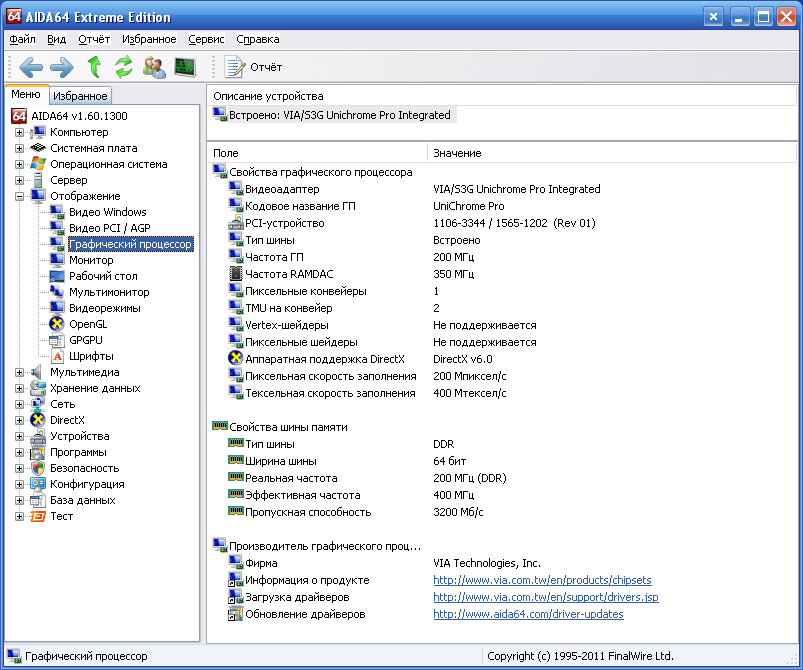 Όποια από τις μεθόδους που περιγράφονται και να χρησιμοποιήσουμε, εξακολουθεί να χάνεται πολύτιμος χρόνος. Επιπλέον, στην πρώτη περίπτωση, θα χρειαστεί να ανοίξετε τη μονάδα συστήματος και στη δεύτερη, να εγκαταστήσετε πρόσθετο λογισμικό.
Όποια από τις μεθόδους που περιγράφονται και να χρησιμοποιήσουμε, εξακολουθεί να χάνεται πολύτιμος χρόνος. Επιπλέον, στην πρώτη περίπτωση, θα χρειαστεί να ανοίξετε τη μονάδα συστήματος και στη δεύτερη, να εγκαταστήσετε πρόσθετο λογισμικό.
Στα Windows υπάρχει ένα ακόμα, ακόμη βολικό τρόπο εύρημα απαιτούμενο πρόγραμμα οδήγησης
– με κωδικό συσκευής. Λοιπόν, πρώτα, ας προσδιορίσουμε τον κωδικό της άγνωστης συσκευής. Κάντε δεξί κλικ στο "My Computer" - μετά στο "Manage". Επιλέξτε «Διαχείριση Συσκευών» στον αριστερό πίνακα. Στα δεξιά θα δούμε τη συσκευή για την οποία πρέπει να εγκαταστήσουμε το πρόγραμμα οδήγησης (θα σημειωθεί με κίτρινο χρώμα θαυμαστικό), κάντε δεξί κλικ πάνω του και επιλέξτε "Ιδιότητες".  Στο παράθυρο που ανοίγει, μεταβείτε στην καρτέλα "Λεπτομέρειες" και επιλέξτε "Αναγνωριστικό παρουσίας συσκευής" στο αναπτυσσόμενο μενού (στα Windows 7 πρέπει να επιλέξετε "Αναγνωριστικό υλικού").
Στο παράθυρο που ανοίγει, μεταβείτε στην καρτέλα "Λεπτομέρειες" και επιλέξτε "Αναγνωριστικό παρουσίας συσκευής" στο αναπτυσσόμενο μενού (στα Windows 7 πρέπει να επιλέξετε "Αναγνωριστικό υλικού"). 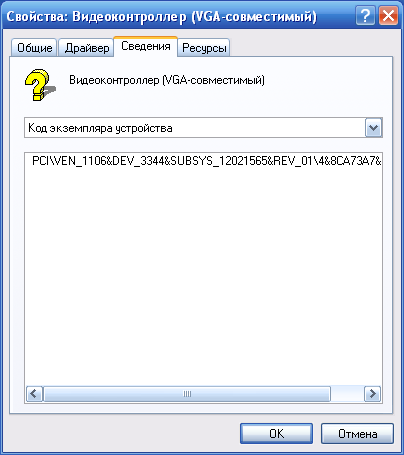 Στο ίδιο παράθυρο θα δούμε τον κωδικό της συσκευής. Κάντε κλικ σε αυτό με το ποντίκι και αντιγράψτε το χρησιμοποιώντας το πληκτρολόγιο (Ctrl+C ή Ctrl+Insert).
Στο ίδιο παράθυρο θα δούμε τον κωδικό της συσκευής. Κάντε κλικ σε αυτό με το ποντίκι και αντιγράψτε το χρησιμοποιώντας το πληκτρολόγιο (Ctrl+C ή Ctrl+Insert).
Αυτό που μας μένει στη συνέχεια είναι Βρείτε πρόγραμμα οδήγησης με κωδικόκαι κατεβάστε το. Για να το κάνετε αυτό, μεταβείτε στον υπέροχο ιστότοπο devid.info και εκεί επικολλάμε τον κωδικό της συσκευής που αντιγράψαμε μπαρα αναζήτησης.
Κάντε κλικ στο «Αναζήτηση» και μετά από λίγο βλέπουμε μια ολόκληρη λίστα με τα προγράμματα οδήγησης που βρέθηκαν. Επιλέγουμε ένα περισσότερο ή λιγότερο πρόσφατο που είναι κατάλληλο για την έκδοση του λειτουργικού μας συστήματος και, στη συνέχεια, το κατεβάζουμε.



